Pensi che sia facile ritagliare un'immagine ma ti sembra il contrario per un video? Molte persone si trovano a preoccuparsi quando vogliono ritagliare un video MP4, temendo la perdita di qualità. Se sei una persona che lavora nei media o usa i social media per il marketing, puoi facilmente ritagliare video MP4 per renderli più attraenti.
Gli strumenti per mac cropper MP4 funzionano perfettamente per fornire risultati di qualità eccezionale. Se stai cercando di scaricare MP4 cropper su Mac, ti aiuteremo in questo. Continua a leggere!
Parte 1:i 3 migliori ritagliatori MP4 su Mac
Ci sono alcuni ritagliatori MP4 disponibili sul mercato, ma non tutti funzionano su Mac. Se sei un utente MacBook, devi leggere ulteriormente poiché questi ritagliatori MP4 offrono risultati eccezionali e sono facili da usare. Ecco l'affare!
1. Wondershare Filmora per Mac
Wondershare Filmora è senza dubbio uno dei migliori strumenti per ritagliare MP4 per mac progettati esclusivamente per i principianti. Troverai alcune delle migliori funzionalità, come il rilevamento delle ripetizioni, il color grading, ecc. Attraverso Filmora, puoi ritagliare video MP4 più velocemente di quanto tu possa prevedere.
Questo strumento di editing video di fascia alta aiuta un utente a modificare video che alla fine sembrerebbero professionali. Dopo il ritaglio, non si verifica alcuna perdita di qualità e la velocità del video viene mantenuta.
È un pacchetto completo con diversi tipi di funzionalità come taglio, unione, dissolvenza, ecc. Con il nuovo aggiornamento, puoi goderti gli adesivi AR, la libreria di adesivi integrata e un aggiornamento automatico settimanale del cloud. Con una libreria di stock integrata, puoi accedere a immagini e GIF anche da Pixabay e Unsplash. Tuttavia, un aggiornamento settimanale basato su cloud è in cima alla lista.
Caratteristiche
- Wondershare Filmora ritaglia video MP4 senza alcuna perdita di qualità e mantiene anche la velocità del video.
- Utilizzando funzioni come taglio, dissolvenza, unione, divisione e così via, è possibile realizzare un video esteticamente gradevole alla vista.
- La funzione di auto-ducking è una delle migliori in quanto aiuta a mettere in evidenza i dialoghi video e ad abbassare il volume della musica.
- La funzione di trascinamento della selezione lo rende uno strumento di editing super facile da usare e adatto ai principianti.
2. iMovie
Se sei un utente Mac o iOS, devi già conoscere questo fantastico software di editing video disponibile gratuitamente. Sebbene manchi di alcuni strumenti di editing avanzati, iMovie può rendere il tuo video fantastico con otto temi unici, 11 stili di testo animati e 13 filtri video originali. Il suo strumento di ritaglio funziona magnificamente per rimuovere parti indesiderate dai video MP4.
Con la modernizzazione, iMovie sta anche realizzando strumenti migliori come uno schermo verde, ideale per cambiare lo sfondo. Ci sono più di 80 brani privi di copyright all'interno del software che puoi utilizzare per aggiungere carattere e profondità ai tuoi video.
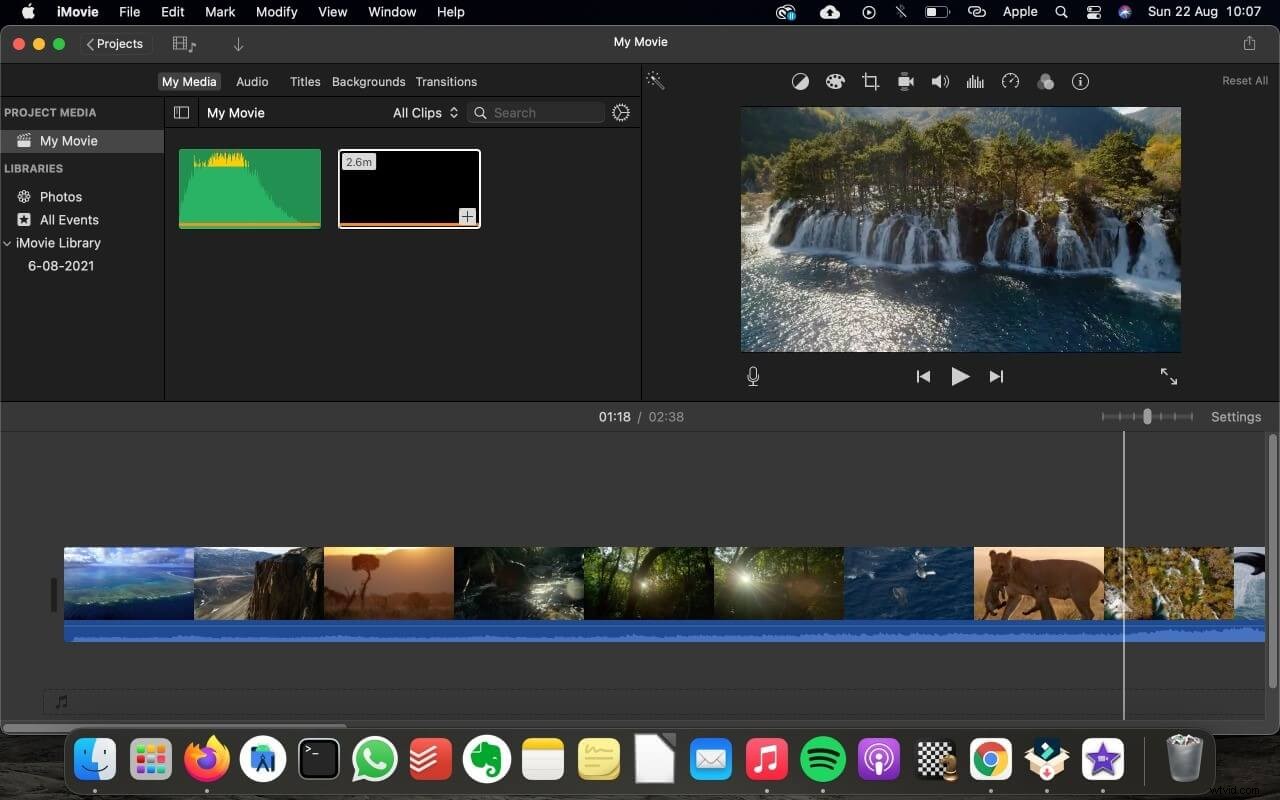
3. Taglierina video online
Ritaglia i video MP4 per mac utilizzando lo strumento di taglio video online poiché funziona meglio per file di piccole dimensioni. Funziona meglio se non devi usare molte opzioni e ritagliare solo video per i social media. Funziona sul browser ed è estremamente facile da usare; quindi, consigliato ai principianti.
Il video cutter online supporta la maggior parte dei formati video. La sicurezza è una delle sue qualità perché non devi preoccuparti di perdere dati. Puoi caricare un video con un solo clic e iniziare subito a modificarlo. Il taglierina video online ha opzioni di editing video limitate, ma puoi ruotare il video usandolo.
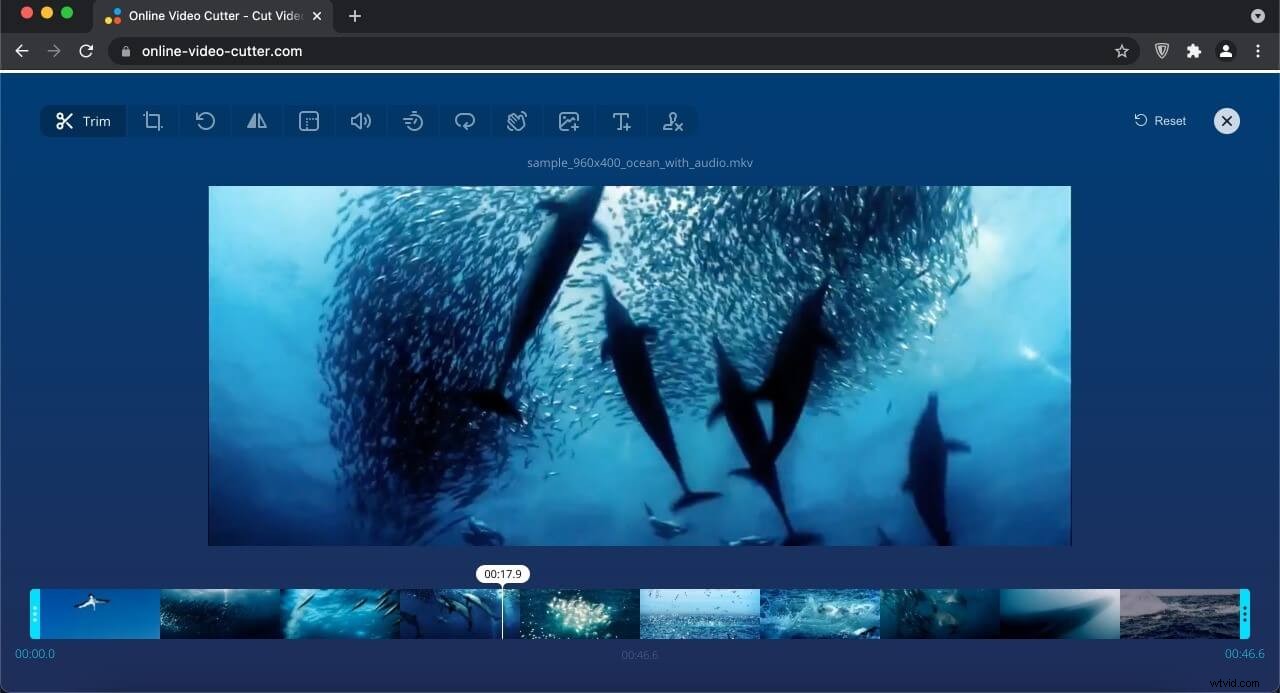
Parte 2:ritaglia video MP4 con il miglior ritagliatore MP4
Se pensi che ritagliare un video tramite un ritaglio video MP4 sia complicato, ti sbagli. L'editing, in particolare tramite Filmora, è semplicissimo in quanto ha un'interfaccia intuitiva. Se non hai idea di come ritagliare video mp4 mac, ecco come puoi farlo funzionare:
Passaggio 1:importa video MP4
Per ritagliare un video MP4, devi prima importare il video su Filmora prima di iniziare a modificare. Fai clic sul File scheda e fai clic su Importa <Importa Media File .
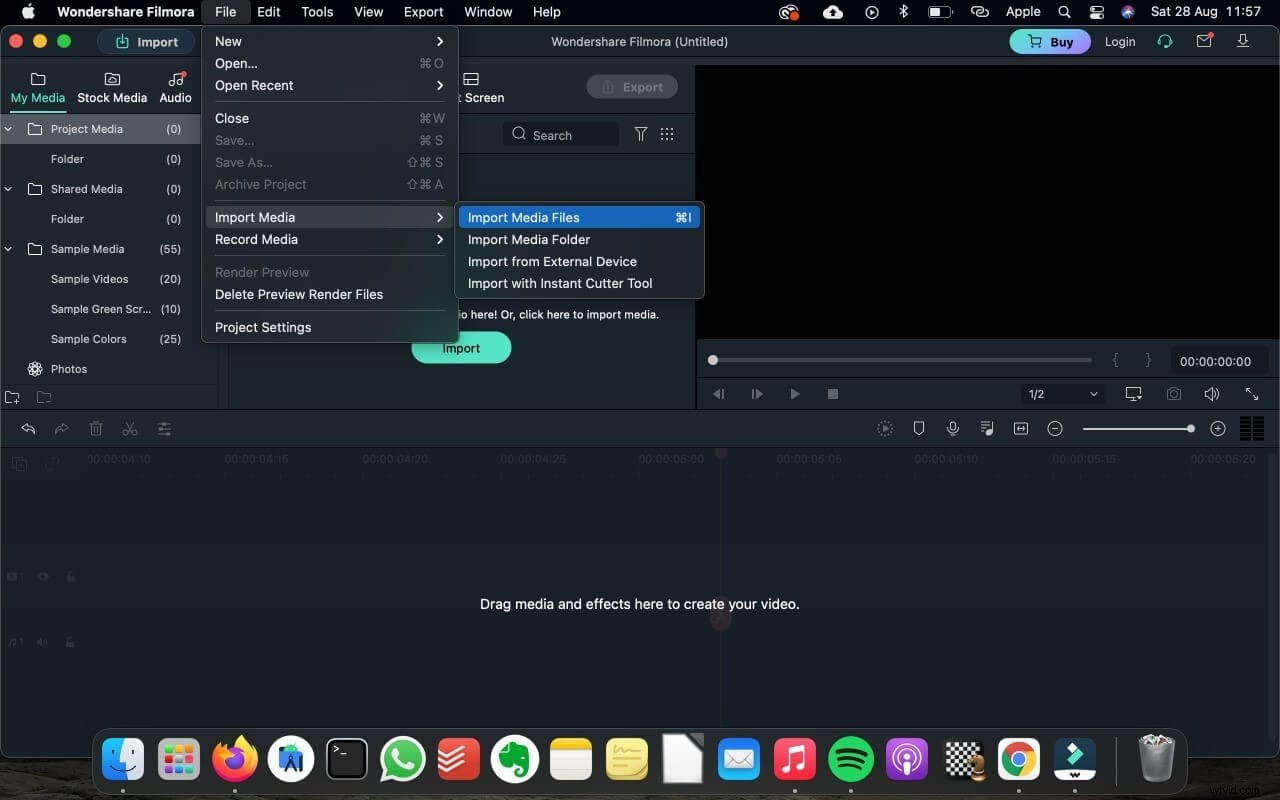
Passaggio 2:ritaglia facilmente video MP4
Dopo aver caricato il video, puoi iniziare a modificarlo utilizzando lo strumento di ritaglio . Tuttavia, devi prima trascinare e rilasciare il video nella barra di modifica sottostante. Quindi, seleziona lo strumento di ritaglio per iniziare a ritagliare.
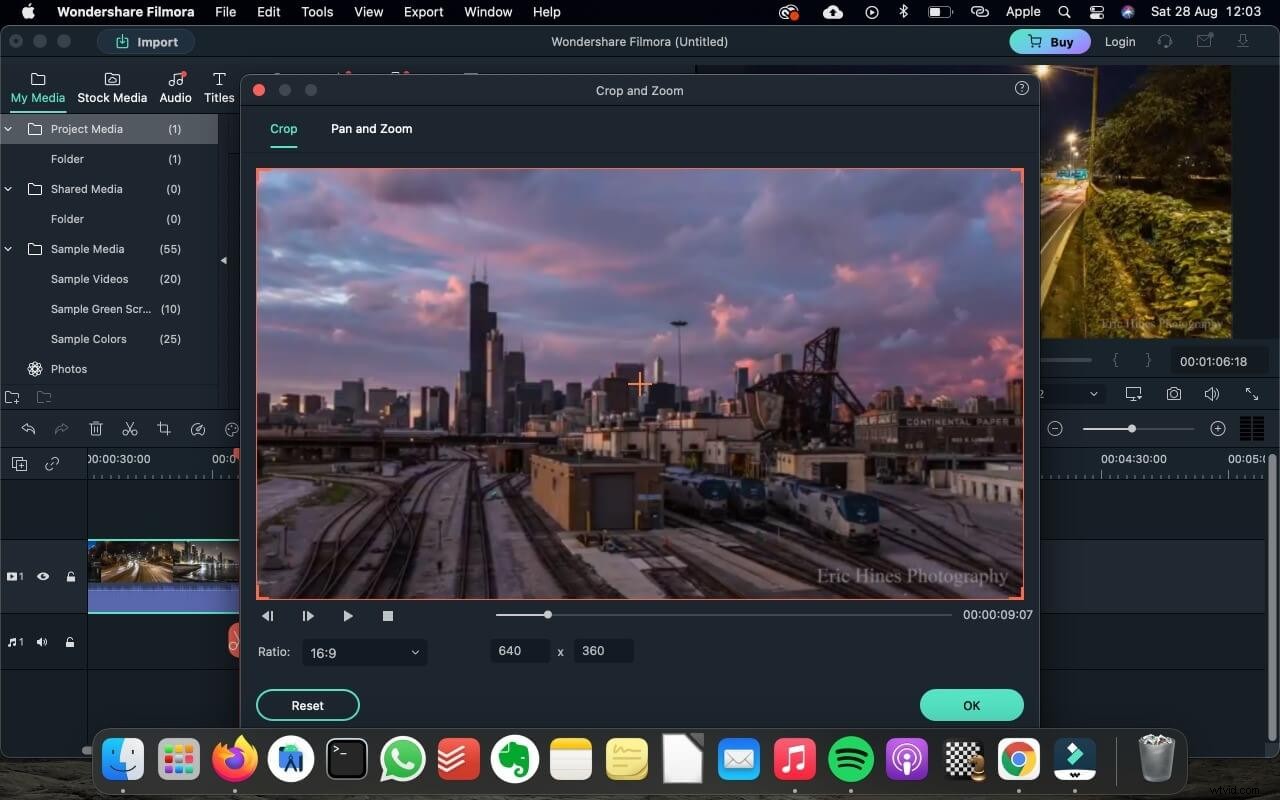
Passaggio 3:salva/esporta video ritagliato
Una volta terminato il ritaglio del video, puoi utilizzare altre funzioni, come dissolvenza, unione, ecc., su di esso o salvarlo. Fai clic sull'Opzione di esportazione per salvare il video sul tuo MacBook.

Nota: Ci sono molte opzioni disponibili per modificare il video; optare per lo strumento di ritaglio. Puoi farlo manualmente o scegliere un rapporto schermo per farlo automaticamente. Continua a regolare il rapporto di ritaglio o lo strumento finché non sei soddisfatto del risultato.
Parte 3:Come posso ritagliare video MP4 con QuickTime su Mac?
Gli utenti Mac sono per lo più inclini a QuickTime per l'editing perché è senza dubbio eccellente per produrre contenuti di qualità. Ma il problema è che non puoi ritagliare QuickTime se non esegui l'aggiornamento a QuickTime Player Pro. Al contrario, Filmora è un'ottima alternativa in quanto ha tutte le funzionalità che funzionano senza problemi su un MacBook e rende il ritaglio di MP4 su Mac un gioco da ragazzi.
Conclusione
Spesso si desidera caricare un video sulla piattaforma dei social media, ma non ci si riesce a causa delle sue grandi dimensioni. Tuttavia, non è così difficile modificare e ritagliare video MP4 se disponi degli strumenti o del software di editing giusti. Il cropper MP4 su Mac che abbiamo suggerito sopra è super facile da usare e appositamente progettato per i principianti. Puoi ritagliare un video e renderlo appropriato per il caricamento su tutte le piattaforme di social media. Questi strumenti sono utili, soprattutto se sei un creatore di contenuti.
